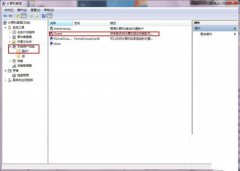批量替换换行符的方法有使用查找和替换功能、使用高级查找功能。在使用Microsoft Word进行文档编辑时,换行符的处理经常会影响到排版与阅读体验。在某些情况下,用户需要批量替换文档中的换行符,以便提高文档的可读性或统一格式。
一、换行符的基础知识
在Word中,换行符主要有两个类型:
段落标记(¶):这是按下“Enter”键时插入的符号,用于产生一个新的段落。
换行符(↵):这是按下“Shift + Enter”键时插入的符号,用于产生一个新的行,而不形成新的段落。 了解这两种符号后,我们才能够有效地进行批量替换。
二、批量替换换行符的方法
方法一:使用查找和替换功能
Word提供了非常实用的查找和替换功能,可以非常方便地批量替换不同类型的换行符。
步骤:
1. 打开需要处理的Word文档。
2. 按下 Ctrl + H,打开“查找和替换”对话框。
3. 在对话框中,选择“查找”选项卡。
4. 在“查找内容”框中,需输入换行符:
· 对于段落标记,输入 ^p
· 对于换行符,输入 ^l
5. 在“替换为”框中,输入需要替换为的内容(例如:空格、句号等)。
6. 点击“替换”或“全部替换”按钮。
7. 检查替换结果,确认是否满足需求。
方法二:使用高级查找功能
对于更复杂的替换需求,Word的高级查找功能也相当强大。
步骤:
1. 再次使用 Ctrl + H 打开“查找和替换”对话框。
2. 切换到“替换”选项卡,点击“更多”按钮,展开更多选项。
3. 在查找内容框中,输入换行符的代码(如上所述)。
4. 在替换为框中输入替换内容。
5. 可以选择“使用通配符”选项,以进行更复杂的匹配。
6. 点击“替换”或“全部替换”。
三、批量替换时的注意事项
1.
备份文档:在进行批量替换前,请务必备份原始文档,以防不测。
2.
结果检查:在替换完成后,仔细检查文档,确保没有错替换的地方。
3.
使用替换预览:在替换操作中,优先选择“替换”而不是“全部替换”,可以避免大量错误替换。
4.
使用格式确认:如果替换目标是特定格式的文本,可以在“查找格式”和“替换格式”中指定格式,这样可以避免误替换。
四、总览与总结
下面是批量替换换行符的基本操作步骤与注意事项的总结:
|
步骤 |
说明 |
|
1. 打开文档 |
启动Microsoft Word,打开目标文档 |
|
2. 打开查找和替换对话框 |
按下Ctrl + H |
|
3. 输入查找内容 |
用^p或^l输入对应符号 |
|
4. 输入替换内容 |
输入欲替换的字符 |
|
5. 选择替换方式 |
可选择单个替换或全部替换 |
|
6. 结果检查 |
确认文档内容的准确性 |
|
7. 保存文档 |
替换完成后保存文档 |
在Word中批量替换换行符是一个常用的编辑需求,通过使用Word的查找和替换功能,我们可以高效、便捷地完成该操作。务必在更改之前做好备份,并在替换完成后仔细检查结果,确保符合你的编辑要求。